Spellingscontrole in Word en Outlook staat steeds uit. Dit gebeurt telkens weer. Soms komt het voor dat typefouten in Microsoft Word en Outlook niet herkend of onderstreept worden. Als je de spelling- en grammatica controle hebt aangezet staat deze even later weer uit.

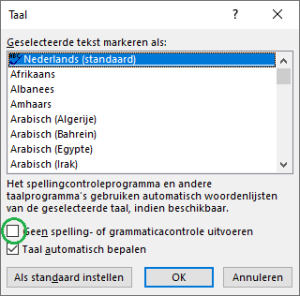
Fout spellingscontrole:
- De fout in de spellingscontrole,
- Selecteer als eerste een stukje tekst.
- Ga naar het menu “Taal” openen en selectievalkje ‘Geen spelling- en grammaticacontrole uitvoeren’ staat zwart ingekleurd.
- Aanvinken en dan weer uitvinken helpt niet of maar heel even. Als je verder typt gaat dit vinkje binnen de kortste keren weer uit.
Oplossing spellingscontrole
- Het antwoord zit verborgen in ‘Stijlen’ (Tabblad “start in het lint”)
- De spellings controle wordt opgeslagen in de stijl waarin je werkt.
- Selecteer een stuk tekst in de stijl waar de spellingscontrole ongewenst uit staat.
- Ga in het lint naar de tab ‘Controleren’ in het submenu “Taal”.
- Kies spellingscontrole vervolgens ‘Controletaal instellen’ –> selectievakje ‘Geen spellings- en grammaticacontrole uitvoeren’.
- Zet het vinkje aan.
- Met dezelfde tekst geselecteerd, klik met de rechter muisknop op de betreffende stijl in het submenu ‘Stijlen’ in menu ‘Start’.
- Selecteer nu ‘Standaard bijwerken om met de huidige selectie overeen te komen’.
- Herhaal dit voor al je stijlen.
- Spellingscontrole zal nu voor de gekozen stijl aan blijven staan.
Ga voor meer tips naar deze pagina






